Всем нам знаком этот крошечный символ, который постоянно появляется на экранах наших компьютеров – курсор мыши.
Если у вас есть опыт работы как с Microsoft Windows, так и с macOS от Apple, то вы, возможно, заметили разницу. Курсор мыши в Windows асимметричен, в то время как в macOS он симметричен. Вы когда-нибудь задумывались, почему этот маленький символ отличается в обеих операционных системах (ОС)?
Курсор служит одной и той же цели в обеих системах. Тогда в чем причина или намерение, стоящее за этим различием в дизайне?
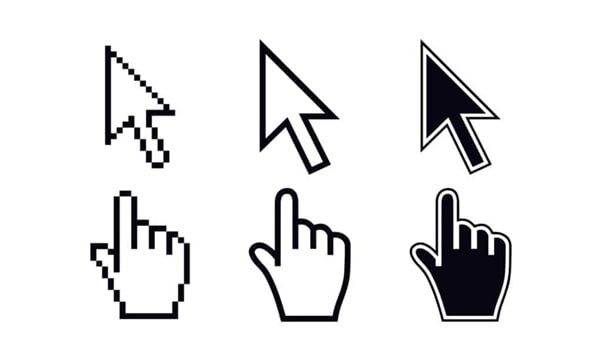
Прочтите этот пост, чтобы найти ответ. Перед этим давайте рассмотрим историю дизайна курсора мыши.
Интересная история курсора мыши
Если бы не было курсора мыши, компьютер не стал бы таким популярным и удобным в использовании, как сегодня. Человеческие существа лучше всего усваивают то, что они видят. Таким образом, управление компьютерами с использованием ввода функций и команд с клавиатуры не было бы столь популярным, как компьютеры с интерактивными графическими интерфейсами пользователя (GUI).
Компьютерная мышь, как сообщается, была разработана примерно в 1963 году инженером Xerox Дугласом Энглебартом. Первоначально дизайн курсора представлял собой крошечную стрелку, направленную вверх. Считалось, что это цифровая фигура, помогающая пользователям ориентироваться в компьютерах.
Вначале курсор мыши назывался указателем. Это была просто крошечная черная стрелка, перемещающаяся по экранам компьютеров. В то время компьютерные дисплеи имели низкое разрешение. Из-за этого было сложно отображать на экране крошечную вертикальную линию. Но современные мыши отличаются высоким уровнем удобства использования.
Сегодня большинство курсоров мыши имеют черный контур внутри белого корпуса или наоборот. Хотя это не так популярно, некоторые пользователи даже используют пользовательские изображения и значки в качестве курсоров мыши.
Энгельбарт представил систему Xerox в качестве компьютерной системы.

На первом компьютере Mac, выпущенном компанией Apple, был установлен курсор с такой же ориентацией и цветом – черный курсор, наклоненный слева направо. Стрелка мыши обведена белым контуром, что позволяет пользователям легко видеть ее на экране. Она появилась в операционной системе первого компьютера Macintosh, известной как Apple System 1.0. Указатель мыши в нем был бы немного больше, чем в Xerox Alto.
Наконец, Microsoft появилась на свет с большим отличием. 15 мая 1998 года Microsoft представила свой вариант курсора компьютерной мыши. Технологический гигант изменил цветовую гамму системы, в которой ранее дебютировала система Apple для Macintosh. Новый дизайн курсора имеет черный контур и белую внутреннюю часть. Кроме того, в новой версии курсора мыши от Microsoft хвост был на один пиксель длиннее. Это значительно упростило для пользователей компьютеров просмотр курсора.
Дизайн курсора мыши – Windows Vs. macOS
Что касается разницы между дизайном курсора мыши в Windows и macOS, то здесь нет четкой причины.
Вопрос возник после того, как следующее изображение стало появляться по всему Интернету. На изображении подчеркивается асимметричный внешний вид курсора Windows, который контрастирует с курсором macOS в виде прямой стрелки.
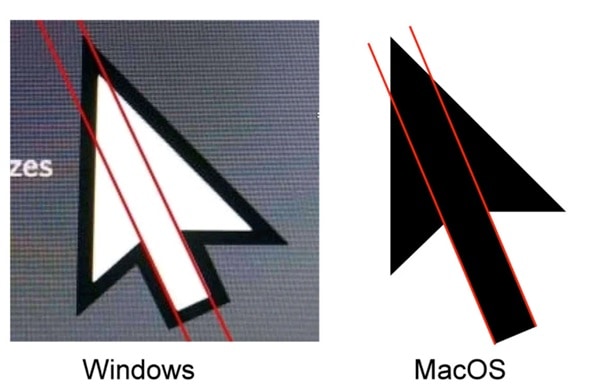
Редактор Reddit Маркус Дитрих (Markus Dittrich) дает этому замечательное, разумное и логичное объяснение. Он называет это оптической балансировкой, которая выполняется с определенной целью. Симметричные конструкции не всегда выглядят симметрично.
Взгляните, например, на следующее изображение.

Все, что вы могли видеть на горизонтальной оси, выглядит шире по сравнению с тем, что есть на самом деле. В букве T на изображении, если вертикальная и горизонтальная линии имеют одинаковую ширину, горизонтальная линия выглядит толще по сравнению с вертикальной линией. Благодаря оптически сбалансированному дизайну горизонтальная панель выглядит тоньше и симметричнее.
Таким образом, мы можем сказать, что разработчики курсора и графического интерфейса в Microsoft понимают, что делают.
Курсор мыши в Windows
Windows позволяет изменять настройки курсора мыши в соответствии с вашими предпочтениями и комфортом. Вы можете настроить курсор мыши, чтобы его было легче видеть. В дополнение к размеру и цвету, вы можете настроить тему курсора. Более того, вы даже можете загрузить схемы курсора для всех версий операционной системы Windows.
Перейдите к настройке и выберите "Устройства" в списке параметров, чтобы начать настройку курсора мыши.
Затем нажмите "Мышь", просмотрите все доступные параметры и выберите "Дополнительные параметры мыши".

После этого вам нужно выбрать опцию “Указатели”. Затем нажмите на выпадающее меню и выберите нужную схему. Нажмите кнопку “Применить” и сохраните изменения.

Начните работать с новым дизайном и стилем курсора.
Курсор мыши в macOS
Apple macOS также предлагает множество вариантов настройки для улучшения видимости. Вы можете увеличить курсор, чтобы было удобнее просматривать, выделив его сплошной рамкой.
Чтобы увеличить курсор, перейдите в меню Apple. После этого нажмите "Системные настройки", а затем "Специальные возможности". После этого вам нужно перейти в "Отображение", а затем "Масштабирование", чтобы внести необходимые изменения.
Вы хотите добиться еще большей наглядности? Возможно, вам нужно выделить курсор мыши в видеопрезентации. В таких случаях вы можете использовать сторонние приложения для этой цели.
Таким образом, у вас есть возможность настроить курсор мыши для лучшей наглядности в обеих операционных системах.
Заключение
И в Windows, и в macOS от Apple курсор мыши действительно расположен по-разному. Здесь важно отметить, что независимо от платформы курсор работает одинаково в обеих операционных системах. Обе они упрощают интеграцию компьютеров – Windows и/или macOS – в нашу жизнь. Это значительно упрощает навигацию для пользователей компьютеров и ускоряет работу.
Из приведенного выше обсуждения мы можем сделать вывод, что, хотя между курсорами мыши Windows есть небольшая разница, они лучше. Это обеспечивает очень легкую и комфортную видимость для глаз человека, обеспечивая оптическую балансировку для глаз человека.
Что случилось с диском
- Восстановите Свой Диск
- Починить Диск
- Формат/Стереть Диск
- Знание жесткого диска


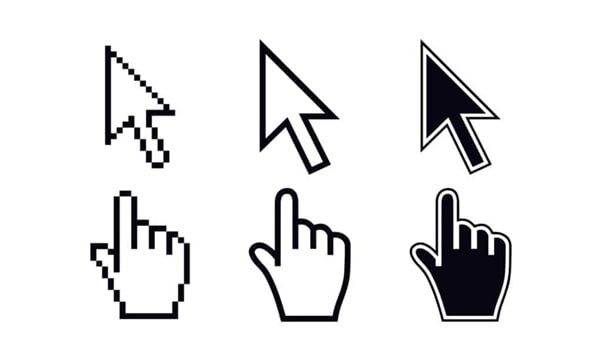

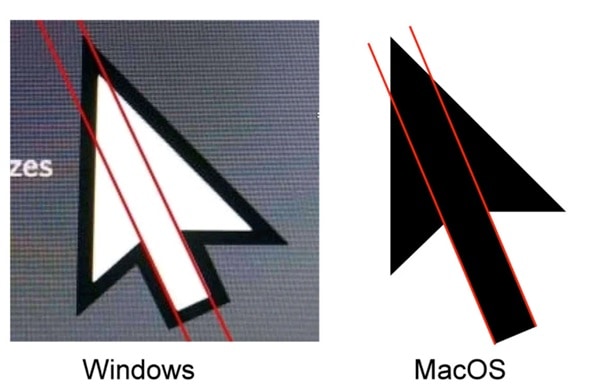









Дмитрий Соловьев
Главный редактор